Vaak raak je gefrustreerd nadat je iets hebt gekopieerd naar je klembord En dan wordt het uiteindelijk weggevaagd door een afleiding van iets anders of iemand anders. Dit kan vervelend zijn als het daadwerkelijk gebeurt.
Maar hoe kom je van deze frustratie af? Dit is de vraag die We zullen het in dit artikel beantwoorden.
We zullen hier kijken naar Klembordmanagers Wie kan u helpen bij het beheren en bijhouden van de inhoud van het klembord.
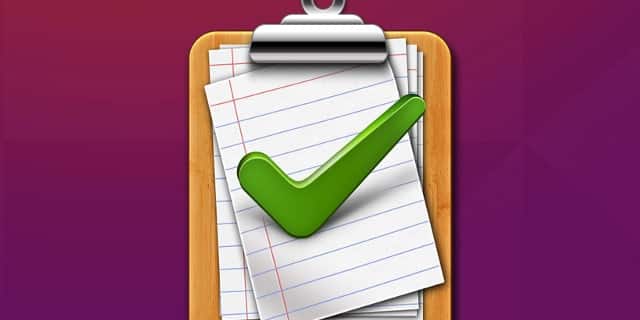
Wat is klembordmanager?
U kunt verwijzen naar: klembordmanager Als een hulpprogramma of tool die op de achtergrond van uw Ubuntu-systeem draait en een verzameling bijhoudt van alles wat u naar het systeemklembord hebt gekopieerd.
Waarom heb je eigenlijk een klembordmanager nodig?
Een belangrijk gebruik van klembordmanagers is dat u zich geen zorgen hoeft te maken over het wissen of overschrijven van klembordinhoud, vooral als u een programmeur of schrijver bent en veel kopieert en plakt.
Er zijn verschillende tools die u kunnen helpen bij het beheren van uw Ubuntu-portfolio, waaronder:
Beste klembordmanagers voor Ubuntu
1. Klembordindicator
Clipboard Indicator is een uitbreiding van GNOME en geen volledig programma. Dus ook al kun je het downloaden via Mozilla Firefox of Chromium, je moet "chrome-gnome-shell" installeren om het te laten werken. Het goede aan de app is dat het zijn belangrijkste functies in Javascript uitvoert, de hoeveelheid bronnen die het gebruikt is minimaal.
De klembordmanager is vergelijkbaar met Parcellite (een andere populaire klembordmanager) met één slimme toevoeging. U kunt zoeken binnen de klembordversie. U kunt er ook een bladwijzer van maken of een item uit de geschiedenis van het klembord verwijderen.
Mijn favoriete functie van de app is de mogelijkheid om snel te schakelen tussen klemborditems door op een schakelaar te drukken. Stel, ik herinner me een tekst die ik eerder heb gekopieerd, maar nu kwijt ben geraakt door een recente kopie. Met de klembordindicator hoeft u alleen maar op Ctrl + F9 te drukken om snel terug te gaan naar de vorige tekst zonder tabbladen te openen. Nadat u klaar bent met uw werk, drukt u op Ctrl + F10 om naar de meest recent gekopieerde tekst te gaan.
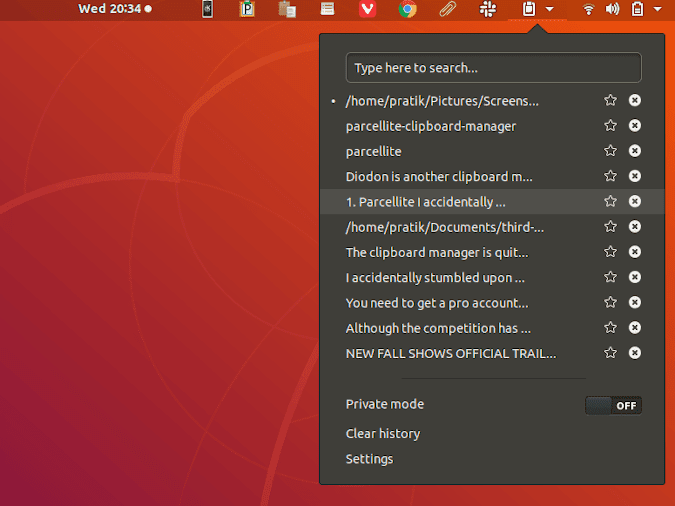
Klembordindicator is een erg handig hulpmiddel, maar het heeft vergelijkbare nadelen, zoals: Parcelliet. U kunt klembordtekst niet filteren, het ondersteunt geen rich text of afbeeldingen.
wat is goed?
- De mogelijkheid om naar tekst te zoeken
- Bladwijzer maken of klemborditem verwijderen
- Privémodus om de inhoud van het klembord te verbergen
wat is nee?
- De inhoud van het klembord kan niet worden gewijzigd
- Geen wachtwoordbeveiliging
- Onvermogen om afbeeldingen op te slaan of tekst op te maken
Downloaden Klembordindicator
2. Clipit
ClipIT is een andere basisklembordmanager die gewoon op het paneel bovenaan zit. Het beste van de klembordmanager zijn de sneltoetsen. Welke app je ook gebruikt, druk gewoon op Ctrl + Alt + H en je krijgt een pop-up met je hele klembordgeschiedenis. Je krijgt ook een paar extra sneltoetsen om de geschiedenis onderweg te wissen of om het menu te spelen.
De meest nauwkeurige functie van ClipIT is de geschiedenismanager van het klembord, waar u gekopieerde teksten kunt bewerken en verwijderen. Als je van regex- of shell-scripting houdt, is het tabblad Acties en uitzonderingen handig. Ik wilde bijvoorbeeld dat ClipIT mijn wachtwoordregistratie zou verwijderen, dus gebruikte ik een reguliere expressie zoals "^abc". Dit betekent dat wanneer u een tekst kopieert die begint met "abc", ClipIT deze negeert.
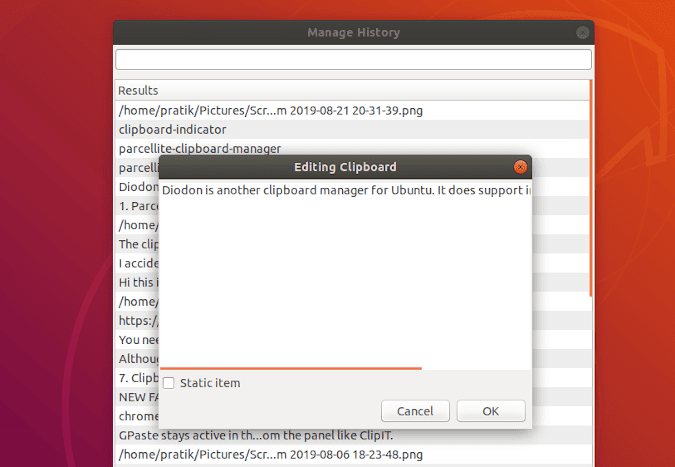
Het enige grote nadeel van ClipIT is het gebrek aan ondersteuning voor afbeeldingen en formaten. Het kan de hyperlinks nog steeds onthouden, maar het behoudt de tekstopmaak en kleur niet.
wat is goed?
- Geschiedenismanager klembord
- Mogelijkheid om sneltoetsen te bewerken
- RegEx en shell-ondersteuning
wat is nee?
- Gebrek aan beeldondersteuning en onvermogen om tekstindeling te onthouden
Downloaden knipoog
3. GPasten
Ik klaagde vanaf het begin van dit artikel over klembordmanagers die geen ondersteuning voor beeld- en tekstformaten hadden. Welnu, GPaste is waar al die frustratie eindigt. GPaste ondersteunt afbeeldingen, hyperlinks, rich text, GIF's, enz. U krijgt een zoekoptie en de mogelijkheid om bestaande klembordinhoud toe te voegen, te verwijderen of te bewerken.
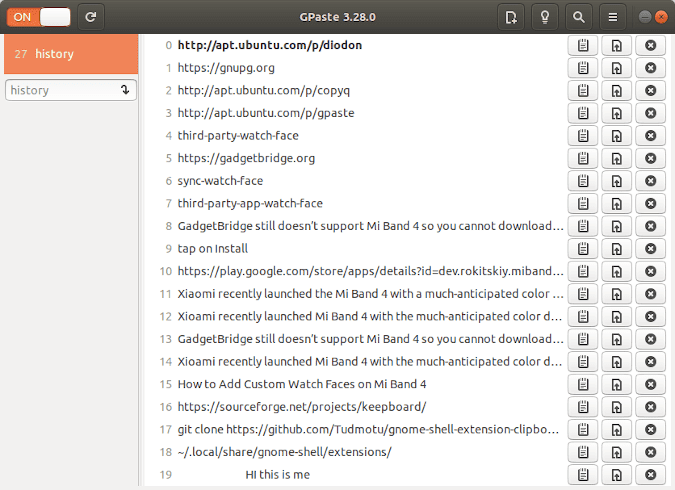
GPaste blijft op de meest opwindende manier actief op de achtergrond. Soms vergeet ik dat het werkt. Maar de enige klacht die ik heb is met de gebruikerservaring. De klembordmanager is een apart venster in plaats van een tooltip of vervolgkeuzemenu van het paneel zoals ClipIT.
wat is goed?
- Zoekmenu
- De geschiedenis van het klembord kan worden bewerkt
- Ondersteuning afbeelding en tekst formaat
wat is nee?
- De klembordmanager is een apart venster.
- Geen wachtwoordbeveiliging
Downloaden GPast
4. KopieerQ
Ik gebruik de CopyQ klembordmanager. Het bevat alle handige functies van recente klembordmanagers en helpt het door de nadelen weg te nemen. CopyQ blijft gecomprimeerd voor afbeeldingen, opgemaakte tekst, enz. U krijgt een klembordgeschiedenismanager waarmee u de inhoud kunt wijzigen en zelfs uw volledige klembordgeschiedenis kunt exporteren. De logmanager heeft ook een tabblad Actie vergelijkbaar met dat van ClipIT, waar u een opdracht kunt selecteren om in een specifieke actie uit te voeren.
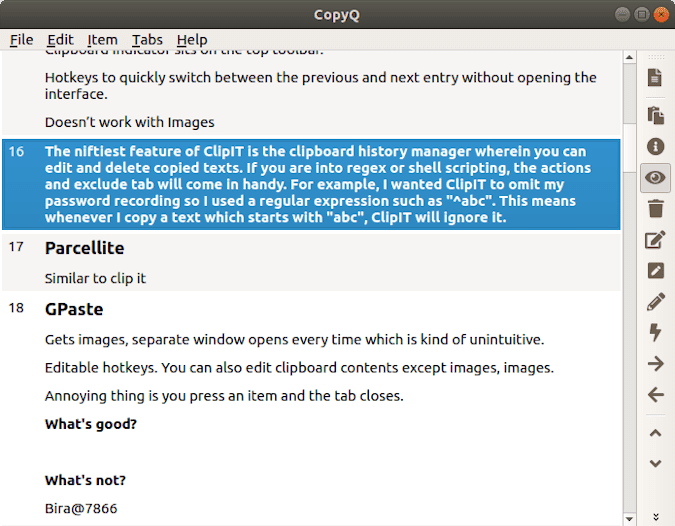
CopyQ biedt een extra optie om de inhoud van uw klembord te versleutelen. Handig als je laptop in meerdere handen is. Om codering te activeren, hebt u echter een extra applicatie nodig, genaamd GNU-privacybescherming.
wat is goed?
- Mogelijkheid om afbeeldingen, opgemaakte teksten, hyperlinks, enz.
- Versleutel de inhoud van het klembord met behulp van GnuPG
- 20+ aanpasbare sneltoetsen
- Geschiedenismanager klembord
wat is nee?
- Klembord zoekoptie.
Downloaden CopyQ
5. Diodon
Diodon is een andere klembordmanager voor Ubuntu die rich text en afbeeldingen ondersteunt. Afgezien van het ontbreken van een geschiedenismanager voor het klembord, lijken alle functies erg op die van copyQ. Als u geen krachtige klembordmanager wilt, kunt u bij Diodon blijven. Het enige dat me bij Diodon heeft betrokken, is intuïtie. Het verschijnt niet op het bord en speelt ook niet als het op de achtergrond draait. Ik moest het vastpinnen op mijn favorieten-tabblad om gebruik te kunnen maken van het klembord.
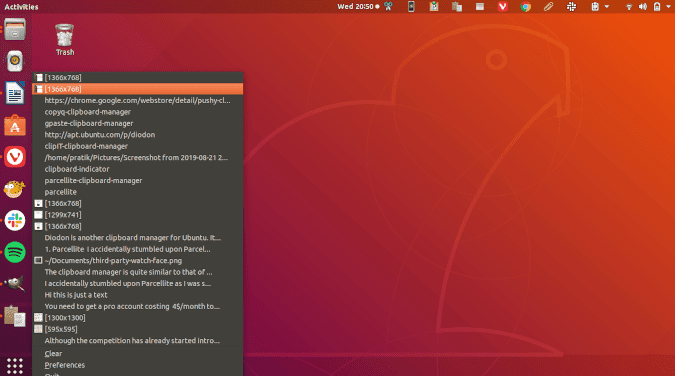
wat is goed?
- Ondersteuning afbeelding en tekst formaat
- Minimaal ontwerp en voetafdruk
wat is nee?
- Gebrek aan zoekmenu en werkondersteuning
- Geen wachtwoordbeveiliging
Downloaden Diodon
6. Opdringerig klembord
Dit is misschien niet de ideale klembordmanager voor veel Ubuntu-gebruikers, omdat je alleen toegang hebt tot de inhoud die je in de browser kopieert. Helaas ondersteunt het geen beeldopslag.
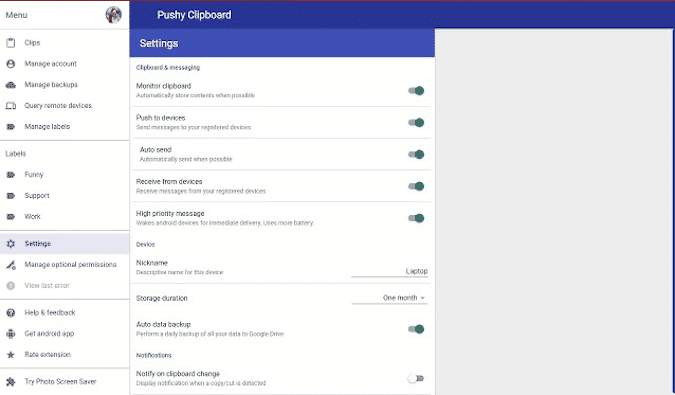
wat is goed?
- Synchroniseer tussen platforms die de Chrome-browser ondersteunen
- Bewerker van klembordlogboek
wat is nee?
- Geen ondersteuning voor foto's
Downloaden Opdringerig klembord
inpakken
Voor minimale gebruikers is ClipIT de ideale keuze. U kunt Clipboard Indicator ook eens proberen. Als je veel foto's en multimediabestanden verwerkt, raad ik CopyQ aan. Als u een Android-apparaat gebruikt met Ubuntu of een van de Linux-distributies, dan: KDE verbinden Het is een must-applicatie. Hiermee kunt u het klembord in en uit synchroniseren met afstandsbediening en uitvoering van opdrachten.
Voor vragen of problemen, laat het me weten in de reacties hieronder.







